Bạn muốn lưu lại khoảnh khắc đáng nhớ được chia sẻ qua Messenger? Bạn đang tìm cách tải ảnh từ Messenger về máy tính một cách nhanh chóng và hiệu quả? Bài viết này trên gamethu.org sẽ hướng dẫn bạn chi tiết cách tải ảnh, thậm chí cả album ảnh, từ Messenger về máy tính dễ dàng.
Tại sao nên tải ảnh Messenger về máy tính?
Việc tải ảnh từ Messenger về máy tính mang lại nhiều lợi ích:
- Lưu trữ an toàn: Bạn có thể sao lưu ảnh quan trọng, tránh mất dữ liệu khi gặp sự cố với điện thoại hoặc tài khoản Messenger.
- Quản lý dễ dàng: Sắp xếp và tìm kiếm ảnh trên máy tính thuận tiện hơn so với trên điện thoại.
- Giải phóng dung lượng: Tải ảnh về máy tính giúp giải phóng bộ nhớ cho điện thoại, giúp điện thoại hoạt động mượt mà hơn.
- Chỉnh sửa và chia sẻ dễ dàng: Bạn có thể dễ dàng chỉnh sửa ảnh bằng các phần mềm chuyên nghiệp trên máy tính và chia sẻ chúng qua các nền tảng khác.
Hướng dẫn tải ảnh từ Messenger về máy tính
Bài viết này hướng dẫn trên máy tính Windows, nhưng bạn có thể áp dụng tương tự trên macOS.
Cách 1: Tải từng ảnh
Đây là cách đơn giản nhất để tải ảnh từ Messenger.
- Truy cập Messenger trên web: Đăng nhập vào tài khoản Facebook của bạn và mở Messenger trên trình duyệt web (facebook.com).
- Mở cuộc trò chuyện: Chọn cuộc trò chuyện chứa ảnh bạn muốn tải về.
- Mở ảnh: Nhấp vào ảnh bạn muốn tải.
- Tải ảnh: Nhấp chuột phải vào ảnh và chọn “Lưu hình ảnh thành…” hoặc nhấp vào biểu tượng tải xuống (nếu có).
- Chọn vị trí lưu: Chọn thư mục trên máy tính để lưu ảnh.
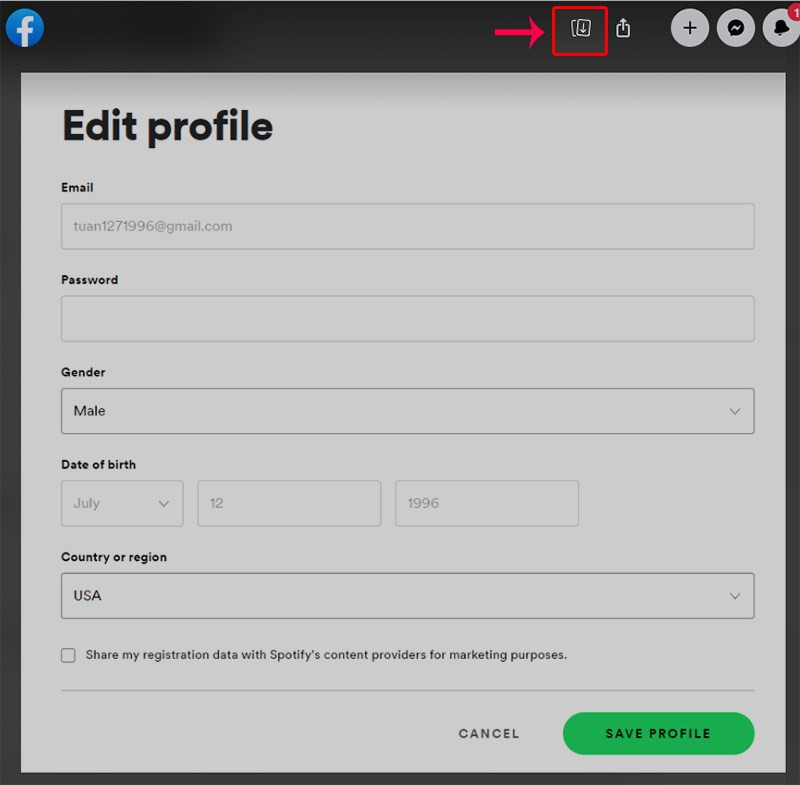 Alt: Tải ảnh từ Messenger về máy tính bằng cách nhấp chuột phải
Alt: Tải ảnh từ Messenger về máy tính bằng cách nhấp chuột phải
Cách 2: Tải nhiều ảnh từ album
Messenger cho phép xem tất cả ảnh và video được chia sẻ trong cuộc trò chuyện. Bạn có thể tải từng ảnh riêng lẻ hoặc tận dụng tính năng này để tải nhanh hơn.
- Truy cập Messenger trên web: Tương tự như cách 1.
- Mở cuộc trò chuyện: Chọn cuộc trò chuyện chứa ảnh bạn muốn tải về.
- Mở thông tin cuộc trò chuyện: Nhấp vào biểu tượng chữ “i” ở góc trên bên phải màn hình.
- Xem file phương tiện được chia sẻ: Chọn “File phương tiện được chia sẻ”.
- Tải ảnh: Bạn có thể tải từng ảnh riêng lẻ bằng cách nhấp chuột phải vào ảnh và chọn “Lưu hình ảnh thành…”.
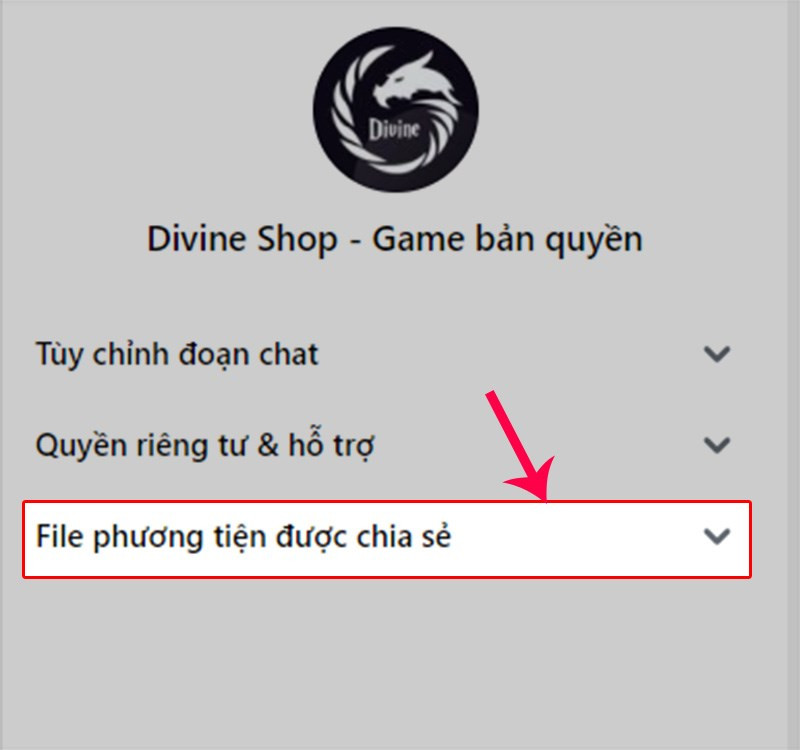 Xem file phương tiện được chia sẻAlt: Xem tất cả ảnh trong cuộc trò chuyện Messenger
Xem file phương tiện được chia sẻAlt: Xem tất cả ảnh trong cuộc trò chuyện Messenger
Lưu ý khi tải ảnh từ Messenger
- Hiện tại, Messenger chưa hỗ trợ tải ảnh hàng loạt. Bạn cần tải từng ảnh một.
- Dung lượng ảnh tải về có thể khác so với ảnh gốc do Messenger đã tối ưu hóa kích thước ảnh để tiết kiệm dung lượng.
Kết luận
Hy vọng bài viết này trên gamethu.org đã giúp bạn nắm rõ cách tải ảnh từ Messenger về máy tính. Hãy chia sẻ bài viết này nếu bạn thấy hữu ích và để lại bình luận bên dưới nếu bạn có bất kỳ thắc mắc nào. Đừng quên ghé thăm gamethu.org thường xuyên để cập nhật những tin tức công nghệ, game và thủ thuật máy tính mới nhất!